Файлы куки – это небольшие текстовые файлы, которые сохраняются на компьютере или устройстве пользователя, когда он посещает веб-сайты. Они содержат информацию о предпочтениях и истории взаимодействия пользователя с веб-сайтами. Хотя большинство файлов куки безопасны и полезны, иногда пользователю может потребоваться удалить некоторые файлы куки для улучшения производительности браузера или защиты конфиденциальности.
Удаление файлов куки зависит от используемого вами браузера. В этой инструкции представлены шаги по удалению файлов куки в наиболее популярных браузерах, таких как Google Chrome, Mozilla Firefox, Microsoft Edge и Safari. Предлагаются различные методы, включая удаление файлов куки для конкретного веб-сайта или полностью очистку истории браузера.
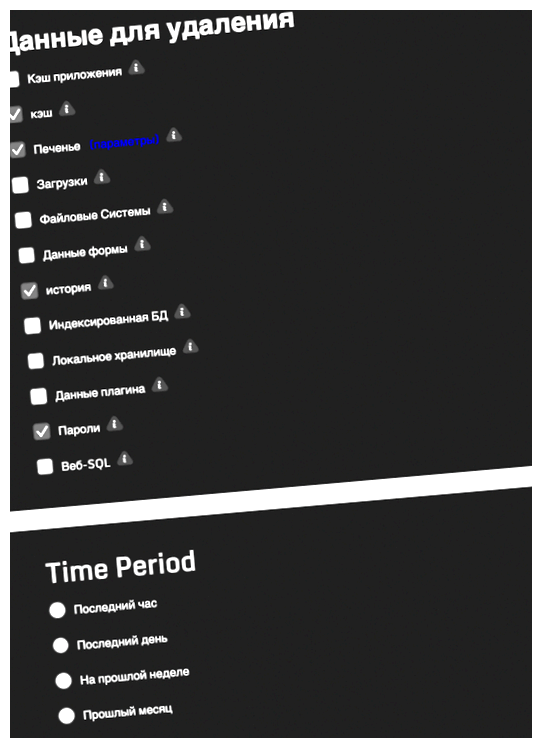
Google Chrome: Чтобы удалить файлы куки в Google Chrome, откройте браузер и выберите значок «Меню» в правом верхнем углу экрана (три точки или три горизонтальные линии). Затем выберите «Настройки», прокрутите вниз до раздела «Показать дополнительные настройки» и нажмите на «Очистить данные браузера». В открывшемся окне выберите вкладку «Файлы cookie и другие данные сайтов» и нажмите на кнопку «Очистить данные».
Подсказка: Вы также можете использовать комбинацию клавиш Ctrl+Shift+Delete на клавиатуре для быстрого доступа к окну «Очистить данные браузера».
Mozilla Firefox: Для удаления файлов куки в Mozilla Firefox откройте браузер и выберите значок «Меню» в правом верхнем углу экрана (три горизонтальные линии). Затем выберите «Опции» и перейдите на вкладку «Конфиденциальность и безопасность». В разделе «История» нажмите на кнопку «Очистить историю». В открывшемся окне выберите опцию «Файлы cookie» и нажмите на кнопку «Очистить».
Microsoft Edge: Чтобы удалить файлы куки в Microsoft Edge, откройте браузер, выберите значок «Меню» в правом верхнем углу экрана (три точки) и выберите «Настройки». Прокрутите вниз до раздела «Очистить данные браузера» и нажмите на кнопку «Выбрать, что очищать». Установите флажок напротив «Файлы cookie и данные сайтов» и нажмите на кнопку «Очистить».
Safari: Для удаления файлов куки в Safari откройте браузер, выберите «Параметры» в меню Safari и перейдите на вкладку «Конфиденциальность». Нажмите на кнопку «Удалить все данные из сайтов» и затем подтвердите действие, нажав на кнопку «Удалить все».
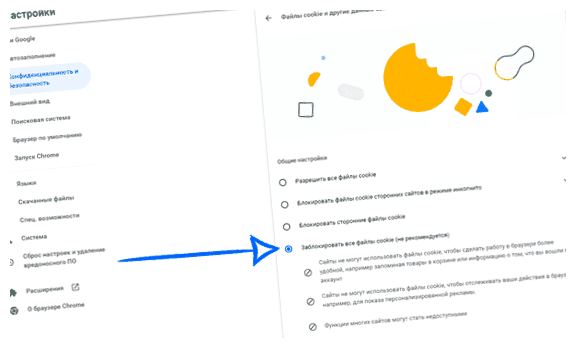
После удаления файлов куки браузер перестанет сохранять информацию о предпочтениях и истории взаимодействия пользователя с веб-сайтами. Это может привести к необходимости вводить данные для авторизации повторно на некоторых веб-сайтах. Важно помнить, что удаление файлов куки не означает удаление других данных, таких как история посещений и сохраненные пароли. Если у вас возникают проблемы или вопросы, вы всегда можете обратиться к справке или поддержке вашего конкретного браузера.
Как удалить файлы куки в браузере
Google Chrome
- Откройте меню браузера, нажав на значок с тремя горизонтальными линиями в правом верхнем углу окна.
- Перейдите в раздел «Настройки».
- Прокрутите страницу вниз и нажмите на ссылку «Дополнительные настройки».
- В разделе «Конфиденциальность и безопасность» выберите «Настройки контента».
- Выберите «Файлы cookie».
- В открывшемся окне нажмите на кнопку «Удалить все».
Mozilla Firefox
- Откройте меню браузера, нажав на значок с тремя горизонтальными линиями в правом верхнем углу окна.
- Перейдите в раздел «Настройки».
- В боковой панели выберите «Конфиденциальность и безопасность».
- В разделе «История» выберите «Удалить отдельные файлы cookie».
- Нажмите на кнопку «Удалить все файлы cookie».
Microsoft Edge
- Откройте меню браузера, нажав на значок с тремя горизонтальными точками в правом верхнем углу окна.
- Перейдите в раздел «Настройки».
- Прокрутите страницу вниз и выберите «Просмотреть расширенные настройки».
- Под разделом «Конфиденциальность и службы» выберите «Очистить данные браузера».
- Выберите «Файлы cookie и данные сайтов».
- Нажмите на кнопку «Удалить».

Обратите внимание, что удаление файлов куки может привести к потере сохраненных настроек и авторизации на некоторых веб-сайтах. Если вы хотите сохранить определенные данные, вы можете использовать функцию «Удалить для этого сайта» в браузерных настройках. Теперь вы знаете, как удалить файлы куки в различных браузерах и можете осуществить это действие в зависимости от своих потребностей.
Вопрос-ответ:
Как можно удалить файлы Cookie в браузере?
Чтобы удалить файлы Cookie в браузере, вам необходимо открыть настройки браузера и найти раздел, отвечающий за конфиденциальность и безопасность. В этом разделе вы должны найти опцию «Удалить файлы Cookie» или что-то подобное. После выбора этой опции, браузер удалит все сохраненные файлы Cookie. Далее, вы можете закрыть настройки и продолжить пользоваться браузером без сохраненных файлов Cookie.
Могут ли сохраниться некоторые файлы Cookie после очистки браузера?
Возможно, что после очистки браузера некоторые файлы Cookie могут остаться на вашем компьютере. Это может произойти в тех случаях, когда некоторые программы или сервисы сохраняют свои собственные файлы Cookie, независимо от браузера. Также, если у вас есть несколько учетных записей в браузере или на веб-сайтах, файлы Cookie, принадлежащие этим учетным записям, могут сохраниться. Если вы хотите гарантированно удалить все файлы Cookie с вашего компьютера, вам потребуется использовать специальные программы для очистки и удаления файлов Cookie.
Что произойдет, если я удалю файлы Cookie?
Если вы удалите все файлы Cookie, то некоторые веб-сайты могут потерять ваши настройки и предпочтения, которые они сохраняют в файлах Cookie. Например, если вы автоматически входите на веб-сайт с помощью сохраненных данных в файлах Cookie, после их удаления вам придется повторно вводить данные для входа в свою учетную запись. Также, некоторые веб-сайты могут отображать различную рекламу в зависимости от данных, содержащихся в файлах Cookie. Если вам необходимо удалять файлы Cookie, рекомендуется заранее сохранить важные данные, чтобы иметь возможность восстановить настройки и предпочтения после очистки браузера.
Как удалить файлы Cookie только для определенного веб-сайта?
Если у вас возникла необходимость удалить файлы Cookie только для определенного веб-сайта, то вам необходимо открыть настройки браузера и найти раздел, отвечающий за конфиденциальность и безопасность. В этом разделе вы должны найти опцию «Удалить историю» или что-то подобное. После выбора этой опции, вам будет предоставлена возможность выбрать, какие данные вы хотите удалить. Выберите опцию «Файлы Cookie» и введите адрес веб-сайта, для которого вы хотите удалить файлы Cookie. После подтверждения, все файлы Cookie для выбранного веб-сайта будут удалены.







